本文主要是介绍autojs正经的交互-安卓与webview,希望对大家解决编程问题提供一定的参考价值,需要的开发者们随着小编来一起学习吧!
牙叔教程 简单易懂
效果展示
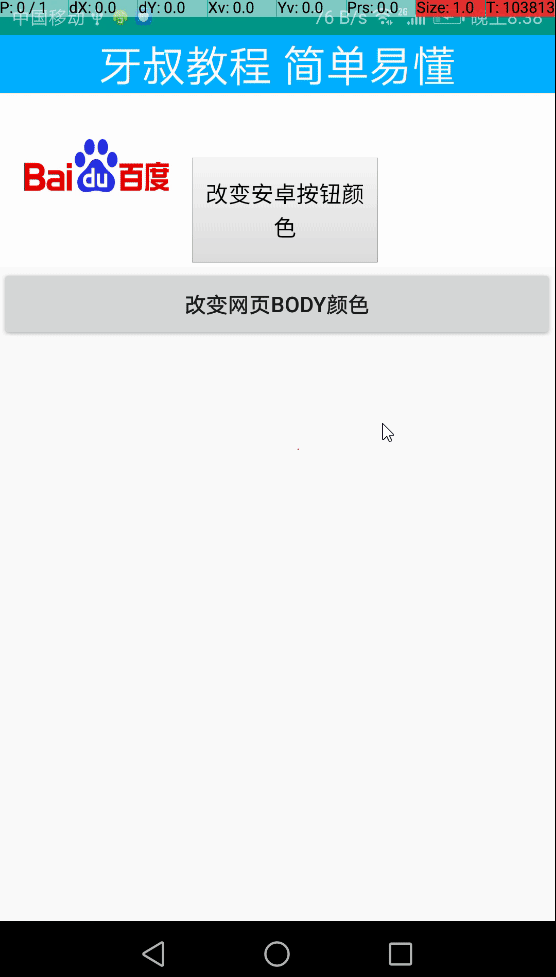
缘起
我一直觉得现在的autojs和webview交互不正经,
- 监听弹框
- 监听console日志
- 监听网页title
- 监听url
尤其是监听弹框, 直接dismiss, 那那些需要弹框的网页怎么办?
环境
Autojs版本: 9.0.4
Android版本: 8.0.0
思路
- autojs作为发出命令方, webview作为执行命令方, 使用方法: webView.evaluateJavascript
- webview作为发出命令方, autojs作为执行命令方, 使用方法: webView.addJavascriptInterface
你将学到以下知识点
- 获取随机颜色
- 改变网页背景色
- 改变按钮背景色
- evaluateJavascript的回调函数
- addJavascriptInterface的回调函数
- @JavascriptInterface注解的使用
- java类的内部interface
代码讲解
1. 创建类JSInterface, 然后打包成dex给autojs调用
package com.yashu.simple;import android.webkit.JavascriptInterface;public class JSInterface {private JSCallback jsCallback;public JSInterface setJsCallback(JSCallback jsCallback) {this.jsCallback = jsCallback;return this;}@JavascriptInterfacepublic void share(String callback) {if (jsCallback != null) {jsCallback.jsShare(callback);}}public interface JSCallback {void jsShare(String callback);}
}
2. 网页
<html><head><meta http-equiv="Content-Type" content="text/html; charset=UTF-8" /><script language="javascript">function onButtonClick() {function randomHexColor() {//随机生成十六进制颜色return "#" + ("00000" + ((Math.random() * 0x1000000) << 0).toString(16)).substr(-6);}let color = randomHexColor();jsInterface.share(color);}</script></head><body><imgid="image"width="328"height="185"src="https://www.baidu.com/img/PCtm_d9c8750bed0b3c7d089fa7d55720d6cf.png"/><button type="button" style="width: 328px; height: 185px; font-size: 40px" onclick="onButtonClick()">改变安卓按钮颜色</button></body>
</html>
3. 加载dex并导入类JSInterface
let dexPath = files.path("./classes2.dex");
runtime.loadDex(dexPath);
importClass(android.webkit.JavascriptInterface);
importClass(android.webkit.WebViewClient);
importClass(android.webkit.ValueCallback);
importClass(android.webkit.WebChromeClient);
importClass(com.yashu.simple.JSInterface);
4. UI界面
ui.layout(<vertical><text text="牙叔教程 简单易懂" textSize="28sp" textColor="#fbfbfe" bg="#00afff" w="*" gravity="center"></text><webview id="webview" /><button id="button" text="改变网页body颜色" /></vertical>
);
5. 设置webview属性
let webView = ui.findById("webview");
webView.getSettings().setJavaScriptEnabled(true);
6. 设置按钮点击事件
// 发出命令方: Android
// 执行命令方: Html
// Html返回值: body背景色
ui.button.click(function () {function test() {function randomHexColor() {//随机生成十六进制颜色return "#" + ("00000" + ((Math.random() * 0x1000000) << 0).toString(16)).substr(-6);}document.body.bgColor = randomHexColor();return "牙叔教程, " + document.body.bgColor;}let js = test.toString() + ";test();";let valueCallback = new ValueCallback({onReceiveValue: function (value) {toastLog("网页返回值: " + value);},});webView.evaluateJavascript(js, valueCallback);
});
7.网页日志日志打印到控制台, 方便查看错误
webView.setWebChromeClient(new JavaAdapter(WebChromeClient, {onConsoleMessage: function (message) {message.message && log("h5: " + message.message());},})
);
8. JSInterface的使用方法
// 重点, 这里给html注册了一个全局对象: jsInterface
webView.addJavascriptInterface(new JSInterface().setJsCallback(new JSCallback()), "jsInterface");
9. 加载网页
html = files.path("./index.html");
webView.loadUrl("file://" + html);
名人名言
思路是最重要的, 其他的百度, bing, stackoverflow, 安卓文档, autojs文档, 最后才是群里问问
— 牙叔教程
声明
部分内容来自网络
本教程仅用于学习, 禁止用于其他用途
bilibili
牙叔教程
微信公众号 牙叔教程

QQ群
747748653

完整源码
这篇关于autojs正经的交互-安卓与webview的文章就介绍到这儿,希望我们推荐的文章对编程师们有所帮助!






